Wil je weten hoe je eBoeken downloadt op je glimmende nieuwe eReader? eReaders zijn een geweldige manier om toegang te krijgen tot het geschreven woord in het internettijdperk en bieden miljoenen boeken, artikelen en tijdschriften op verschillende platforms. Volg deze stappen om inhoud op je Kindle, iDevice of Nook te kopen, downloaden en lezen.
Methode één van de drie:
Kindle en Amazon
-
 1 Registreer uw Kindle-apparaat. [1] Als u eBoeken wilt kopen en downloaden, moet de Kindle zijn geregistreerd bij uw Amazon-account. Als je geen Amazon-account hebt, maak er dan een aan voordat je verder gaat.
1 Registreer uw Kindle-apparaat. [1] Als u eBoeken wilt kopen en downloaden, moet de Kindle zijn geregistreerd bij uw Amazon-account. Als je geen Amazon-account hebt, maak er dan een aan voordat je verder gaat. - Druk op de knop "Start".
- Druk op de knop "Menu" om dat te controleren Whispernet of draadloos internet is ingeschakeld.
- Selecteer "Instellingen".
- Selecteer "Registreren" in het scherm "Instellingen". Soms bestaat "Registreren" in het submenu Mijn account.
- Voer uw gebruikersnaam en wachtwoord in (het e-mailadres en wachtwoord dat is gekoppeld aan uw Amazon-account).
-
 2 Stel de betalingsmethode van je Kindle in. Als u eBoeken op uw Kindle wilt kopen, moet u een geldige betaalmethode kiezen op de Amazon.com-website. Dit kan een creditcard, betaalpas of een cadeaubon van Amazon zijn.
2 Stel de betalingsmethode van je Kindle in. Als u eBoeken op uw Kindle wilt kopen, moet u een geldige betaalmethode kiezen op de Amazon.com-website. Dit kan een creditcard, betaalpas of een cadeaubon van Amazon zijn. - Ga naar 'Uw Kindle beheren'.
- Klik op 'Kindle Payment Settings' aan de linkerkant van de pagina.
- Klik op 'Bewerken' om uw betaalmethode bij te werken en volg de instructies op het scherm om een betaalmethode te kiezen of toe te voegen.
- Klik op de knop "Doorgaan" om uw betaalmethode te bevestigen.
-
 3 Navigeer naar de Kindle Store. In de Kindle Store koop en download je eBoeken voor je Kindle.
3 Navigeer naar de Kindle Store. In de Kindle Store koop en download je eBoeken voor je Kindle. - Als je een Kindle Fire hebt, selecteer je 'Boeken' of 'Kiosk' en selecteer je 'Opslaan'.
- Als je een Kindle Paperwhite hebt, selecteer je het pictogram 'Winkel'.
- Als je een basis-Kindle hebt, druk je op de knop 'Menu' en selecteer je 'Winkelen in de Kindle Store'.
-
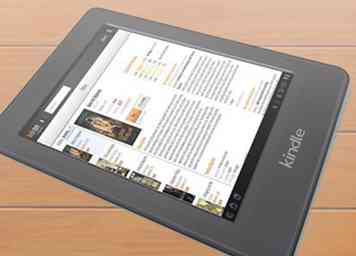 4 Koop eBoeken of abonneer u op tijdschriften. Wanneer u een titel of tijdschrift hebt gekozen, selecteert u "Kopen" of "Abonneer u nu".
4 Koop eBoeken of abonneer u op tijdschriften. Wanneer u een titel of tijdschrift hebt gekozen, selecteert u "Kopen" of "Abonneer u nu". -
 5 Toegang tot uw nieuwe inhoud. Nadat de inhoud is gedownload, is deze beschikbaar op de pagina 'Startpagina' en via de gedeelten 'Kindle-bibliotheek' of 'Gearchiveerde items' op uw apparaat.
5 Toegang tot uw nieuwe inhoud. Nadat de inhoud is gedownload, is deze beschikbaar op de pagina 'Startpagina' en via de gedeelten 'Kindle-bibliotheek' of 'Gearchiveerde items' op uw apparaat.
Methode twee van drie:
iApparaten en iBooks
-
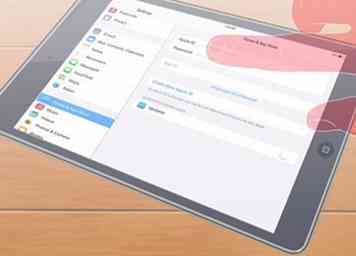 1 Registreer uw Apple-apparaat. [2] Als u eBoeken voor de iPhone of iPad wilt kopen en downloaden, moet u zich aanmelden bij uw Apple ID-account. Als u geen Apple-account hebt, maakt u er een voordat u verder gaat.
1 Registreer uw Apple-apparaat. [2] Als u eBoeken voor de iPhone of iPad wilt kopen en downloaden, moet u zich aanmelden bij uw Apple ID-account. Als u geen Apple-account hebt, maakt u er een voordat u verder gaat. - Druk op de knop "Start".
- Druk op de knop "Instellingen" om ervoor te zorgen dat u bent verbonden met internet.
- Selecteer "iTunes & App Store".
- Selecteer "Apple ID" in het menu.
- Voer uw gebruikersnaam en wachtwoord in (het e-mailadres en wachtwoord van uw Apple-account).
-
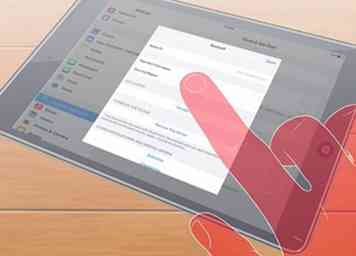 2 Stel uw iDevices-betaalmethode in. Als u eBoeken op uw iDevice wilt kopen, moet u een geldige betaalmethode kiezen. Dit kan een creditcard, betaalkaart, PayPal-rekening of Apple-cadeaubon zijn.
2 Stel uw iDevices-betaalmethode in. Als u eBoeken op uw iDevice wilt kopen, moet u een geldige betaalmethode kiezen. Dit kan een creditcard, betaalkaart, PayPal-rekening of Apple-cadeaubon zijn. - Selecteer "Apple ID" in het menu "iTunes & App Store".
- Klik op "View Apple ID" in het pop-upmenu.
- Klik op 'Betalingsinformatie' om uw betaalmethode bij te werken en volg de instructies op het scherm om een betaalmethode te kiezen of toe te voegen.
- Klik op de knop "Doorgaan" om uw betaalmethode te bevestigen.
-
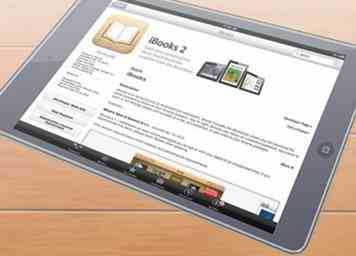 3 Download de iBooks-app. Navigeer naar de toepassing "App Store". Download de iBooks-app die nodig is om eBoeken op uw iDevice te kopen.
3 Download de iBooks-app. Navigeer naar de toepassing "App Store". Download de iBooks-app die nodig is om eBoeken op uw iDevice te kopen. -
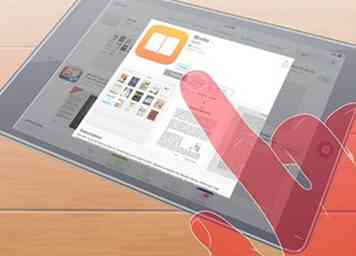 4 Open iBooks. Met iBooks download en lees je eBoeken op je iDevice.
4 Open iBooks. Met iBooks download en lees je eBoeken op je iDevice. -
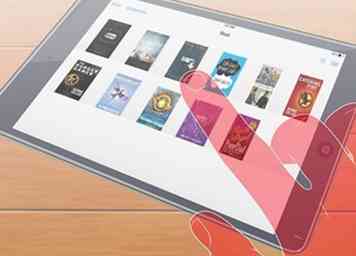 5 Koop eBoeken of abonneer u op tijdschriften.
5 Koop eBoeken of abonneer u op tijdschriften. - Klik in de iBooks-app op het pictogram 'Opslaan' in de linkerbovenhoek van het scherm.
- Blader of zoek naar het type leesmateriaal dat u wilt downloaden.
- Wanneer u een titel of een tijdschrift hebt gekozen, selecteert u het prijskaartje en geeft u uw keuze aan. Bevestig uw aankoop als daarom wordt gevraagd.
-
 6 Toegang tot uw nieuwe inhoud. Zodra de inhoud is gedownload, is deze beschikbaar in de app "iBooks" op uw iDevice.
6 Toegang tot uw nieuwe inhoud. Zodra de inhoud is gedownload, is deze beschikbaar in de app "iBooks" op uw iDevice.
Methode drie van drie:
Nook en Barnes & Noble
-
 1 Registreer uw Nook-apparaat. [3] Om eBoeken voor de Nook te kopen en te downloaden, moet u inloggen op uw BNG-account. Als je geen BN.com-account hebt, maak er dan een aan voordat je verder gaat.
1 Registreer uw Nook-apparaat. [3] Om eBoeken voor de Nook te kopen en te downloaden, moet u inloggen op uw BNG-account. Als je geen BN.com-account hebt, maak er dan een aan voordat je verder gaat. - Zet de Nook aan.
- Zorg ervoor dat u via wifi verbonden bent met internet.
- Voer op het aanmeldingsscherm uw gebruikersnaam en wachtwoord in (het e-mailadres en wachtwoord van uw BN.com-account).
-
 2 Stel uw Nook's betaalmethode online in. Om eBoeken op uw Nook te kopen, moet u een geldige betaalmethode kiezen.
2 Stel uw Nook's betaalmethode online in. Om eBoeken op uw Nook te kopen, moet u een geldige betaalmethode kiezen. - Ga op een computer naar de Barnes & Noble-website.
- Log in op jouw account.
- Klik op "Account" om toegang te krijgen tot uw accountgegevens.
- Klik in het gedeelte "Accountinstelling" op "Creditcards beheren".
- Volg de aanwijzingen om een geldige betalingsbron toe te voegen. Dit kan een creditcard, betaalpas of B & N-cadeaubon zijn.
-
 3 Navigeer naar het startscherm op uw Nook. In het beginscherm opent u de Shop-optie om eBooks te kopen en de bibliotheekoptie om ze te bekijken.
3 Navigeer naar het startscherm op uw Nook. In het beginscherm opent u de Shop-optie om eBooks te kopen en de bibliotheekoptie om ze te bekijken. -
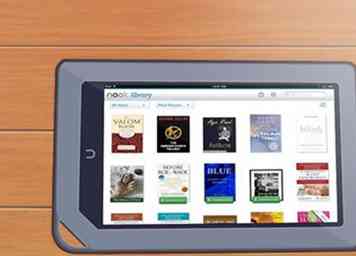 4 Selecteer de winkeloptie. Hier koop en download je eBooks voor je Nook.
4 Selecteer de winkeloptie. Hier koop en download je eBooks voor je Nook. -
 5 Koop eBoeken of abonneer u op tijdschriften.
5 Koop eBoeken of abonneer u op tijdschriften. - Blader in de Shop-app of zoek naar het type leesmateriaal dat u wilt downloaden.
- Wanneer je een titel of een tijdschrift hebt gekozen, tik je op de knop "Nu kopen" om je keuze aan te geven. Bevestig uw aankoop als daarom wordt gevraagd.
-
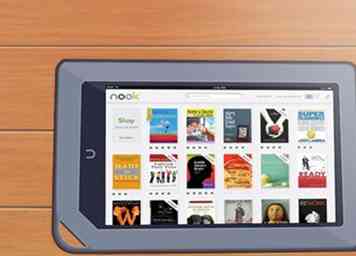 6 Toegang tot uw nieuwe inhoud. Zodra de inhoud is gedownload, is deze beschikbaar in het gedeelte "Bibliotheek" op uw Nook.
6 Toegang tot uw nieuwe inhoud. Zodra de inhoud is gedownload, is deze beschikbaar in het gedeelte "Bibliotheek" op uw Nook.
Facebook
Twitter
Google+
 Minotauromaquia
Minotauromaquia
 1 Registreer uw Kindle-apparaat. [1] Als u eBoeken wilt kopen en downloaden, moet de Kindle zijn geregistreerd bij uw Amazon-account. Als je geen Amazon-account hebt, maak er dan een aan voordat je verder gaat.
1 Registreer uw Kindle-apparaat. [1] Als u eBoeken wilt kopen en downloaden, moet de Kindle zijn geregistreerd bij uw Amazon-account. Als je geen Amazon-account hebt, maak er dan een aan voordat je verder gaat.  2 Stel de betalingsmethode van je Kindle in. Als u eBoeken op uw Kindle wilt kopen, moet u een geldige betaalmethode kiezen op de Amazon.com-website. Dit kan een creditcard, betaalpas of een cadeaubon van Amazon zijn.
2 Stel de betalingsmethode van je Kindle in. Als u eBoeken op uw Kindle wilt kopen, moet u een geldige betaalmethode kiezen op de Amazon.com-website. Dit kan een creditcard, betaalpas of een cadeaubon van Amazon zijn.  3 Navigeer naar de Kindle Store. In de Kindle Store koop en download je eBoeken voor je Kindle.
3 Navigeer naar de Kindle Store. In de Kindle Store koop en download je eBoeken voor je Kindle. 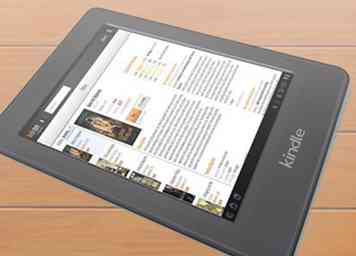 4 Koop eBoeken of abonneer u op tijdschriften. Wanneer u een titel of tijdschrift hebt gekozen, selecteert u "Kopen" of "Abonneer u nu".
4 Koop eBoeken of abonneer u op tijdschriften. Wanneer u een titel of tijdschrift hebt gekozen, selecteert u "Kopen" of "Abonneer u nu".  5 Toegang tot uw nieuwe inhoud. Nadat de inhoud is gedownload, is deze beschikbaar op de pagina 'Startpagina' en via de gedeelten 'Kindle-bibliotheek' of 'Gearchiveerde items' op uw apparaat.
5 Toegang tot uw nieuwe inhoud. Nadat de inhoud is gedownload, is deze beschikbaar op de pagina 'Startpagina' en via de gedeelten 'Kindle-bibliotheek' of 'Gearchiveerde items' op uw apparaat. 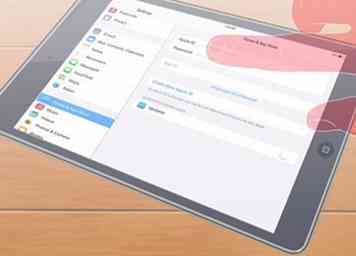 1 Registreer uw Apple-apparaat. [2] Als u eBoeken voor de iPhone of iPad wilt kopen en downloaden, moet u zich aanmelden bij uw Apple ID-account. Als u geen Apple-account hebt, maakt u er een voordat u verder gaat.
1 Registreer uw Apple-apparaat. [2] Als u eBoeken voor de iPhone of iPad wilt kopen en downloaden, moet u zich aanmelden bij uw Apple ID-account. Als u geen Apple-account hebt, maakt u er een voordat u verder gaat. 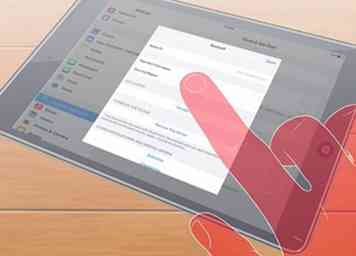 2 Stel uw iDevices-betaalmethode in. Als u eBoeken op uw iDevice wilt kopen, moet u een geldige betaalmethode kiezen. Dit kan een creditcard, betaalkaart, PayPal-rekening of Apple-cadeaubon zijn.
2 Stel uw iDevices-betaalmethode in. Als u eBoeken op uw iDevice wilt kopen, moet u een geldige betaalmethode kiezen. Dit kan een creditcard, betaalkaart, PayPal-rekening of Apple-cadeaubon zijn. 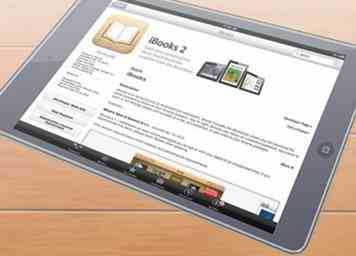 3 Download de iBooks-app. Navigeer naar de toepassing "App Store". Download de iBooks-app die nodig is om eBoeken op uw iDevice te kopen.
3 Download de iBooks-app. Navigeer naar de toepassing "App Store". Download de iBooks-app die nodig is om eBoeken op uw iDevice te kopen. 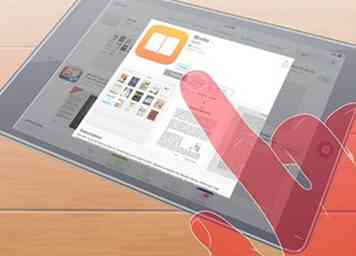 4 Open iBooks. Met iBooks download en lees je eBoeken op je iDevice.
4 Open iBooks. Met iBooks download en lees je eBoeken op je iDevice. 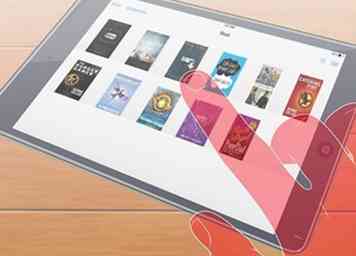 5 Koop eBoeken of abonneer u op tijdschriften.
5 Koop eBoeken of abonneer u op tijdschriften.  6 Toegang tot uw nieuwe inhoud. Zodra de inhoud is gedownload, is deze beschikbaar in de app "iBooks" op uw iDevice.
6 Toegang tot uw nieuwe inhoud. Zodra de inhoud is gedownload, is deze beschikbaar in de app "iBooks" op uw iDevice.  1 Registreer uw Nook-apparaat. [3] Om eBoeken voor de Nook te kopen en te downloaden, moet u inloggen op uw BNG-account. Als je geen BN.com-account hebt, maak er dan een aan voordat je verder gaat.
1 Registreer uw Nook-apparaat. [3] Om eBoeken voor de Nook te kopen en te downloaden, moet u inloggen op uw BNG-account. Als je geen BN.com-account hebt, maak er dan een aan voordat je verder gaat.  2 Stel uw Nook's betaalmethode online in. Om eBoeken op uw Nook te kopen, moet u een geldige betaalmethode kiezen.
2 Stel uw Nook's betaalmethode online in. Om eBoeken op uw Nook te kopen, moet u een geldige betaalmethode kiezen.  3 Navigeer naar het startscherm op uw Nook. In het beginscherm opent u de Shop-optie om eBooks te kopen en de bibliotheekoptie om ze te bekijken.
3 Navigeer naar het startscherm op uw Nook. In het beginscherm opent u de Shop-optie om eBooks te kopen en de bibliotheekoptie om ze te bekijken. 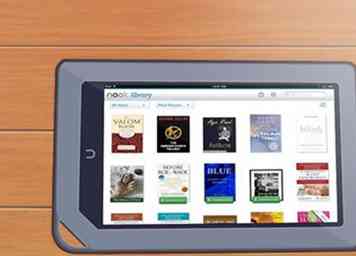 4 Selecteer de winkeloptie. Hier koop en download je eBooks voor je Nook.
4 Selecteer de winkeloptie. Hier koop en download je eBooks voor je Nook.  5 Koop eBoeken of abonneer u op tijdschriften.
5 Koop eBoeken of abonneer u op tijdschriften. 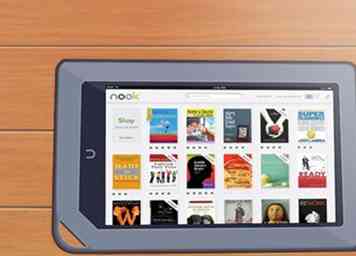 6 Toegang tot uw nieuwe inhoud. Zodra de inhoud is gedownload, is deze beschikbaar in het gedeelte "Bibliotheek" op uw Nook.
6 Toegang tot uw nieuwe inhoud. Zodra de inhoud is gedownload, is deze beschikbaar in het gedeelte "Bibliotheek" op uw Nook.